

Als u de printer in een of meer PRISMAsync Print Server-cloudservicetoepassingen wilt gebruiken, moeten de volgende taken worden uitgevoerd.
Vereiste licenties zijn geïnstalleerd
Controleer of de proxyserver is geconfigureerd op de printer.
Bereid de proxyserver voor op PRISMAsync Remote Match-communicatie.
Controleer of de externe verbinding op de printer is geconfigureerd.
De PRISMAsync Print Server-cloudservicetoepassingen inschakelen op de printer
Voor PRISMAsync Remote Match moet de licentie voor PRISMAsync Remote Match worden gemaakt en geactiveerd in On Remote Service (ORS). Deze licentie is gebaseerd op het serienummer van de printer.
Voor PRISMAlytics Dashboard moet de licentie voor PRISMAlytics Dashboard worden gemaakt en geactiveerd in On Remote Service (ORS). Deze licentie is gebaseerd op het serienummer van de printer.
De licentie voor On Remote Service (ORS) is opgenomen in de Base-licentie.
Configureer de proxyserverinstellingen als de printer een proxyserver gebruikt om toegang tot internet te krijgen en als u PRISMAsync Remote Match wilt gebruiken.
Wanneer de proxyserver nog niet is geconfigureerd, gaat u naar Settings Editor of het bedieningspaneel van de printer.
De proxyserverinstellingen configureren in Settings Editor
Open de Settings Editor en ga naar: .
Geef de proxyserverinstellingen op in de optiegroep [Proxyserver].
 Proxyserver configureren
Proxyserver configurerenDe proxyserverinstellingen configureren op het bedieningspaneel
Ga naar het bedieningspaneel.
Druk op .
 Systeemconfiguratie op bedieningspaneel
Systeemconfiguratie op bedieningspaneelOpen de optiegroep [Proxyserver].
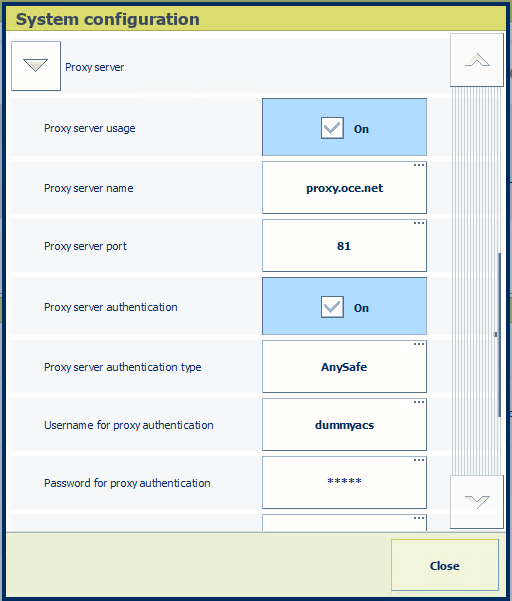 Proxyserverinstellingen op bedieningspaneel
Proxyserverinstellingen op bedieningspaneelGeef de instellingen van de proxyserver op:
Druk op [Sluiten].
De gegevenscommunicatie van PRISMAlytics Dashboard en PRISMAsync Remote Control verloopt rechtstreeks via de gelicentieerde On Remote Service (ORS). De gegevens van PRISMAsync Remote Match worden verzonden via de proxyserver. Hiervoor moet u uw proxyserverinstellingen zo aanpassen dat de gegevenscommunicatie van PRISMAsync Remote Match wordt geaccepteerd door de proxyserver.
Als u het communicatiekanaal voor PRISMAsync Remote Match wilt toestaan, voegt u het volgende website-item toe aan de witte lijst van de proxyserver: https://remotematch-prx.cpp.canon.
Wanneer de externe verbinding nog niet is geconfigureerd, voert u de volgende instructie uit.
Ga naar het bedieningspaneel.
Druk op .
Open de optiegroep [Externe verbinding].
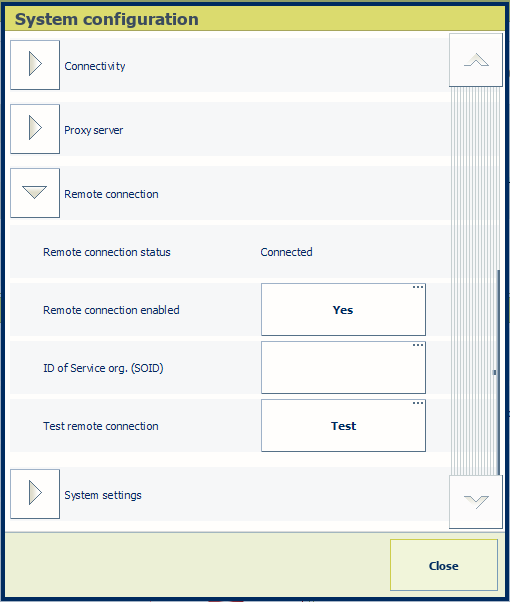 Instellingen voor externe verbinding op bedieningspaneel
Instellingen voor externe verbinding op bedieningspaneelDruk in het veld [Externe verbinding ingeschakeld] op [Ja].
Geef de SOID op in het veld [Serviceorganisatie-id (SOID)]. Uw serviceorganisatie kan de SOID beschikbaar stellen.
Druk op [Testen van de externe verbinding] om de proxyserverinstellingen te testen.
Druk op [Sluiten].
Open de Settings Editor en ga naar: .

In de optiegroep [Cloudservice] gebruikt u de opties [PRISMAsync Remote Control] , [PRISMAlytics Dashboard] en [PRISMAsync Remote Match] om de vereiste toepassingen in te schakelen.
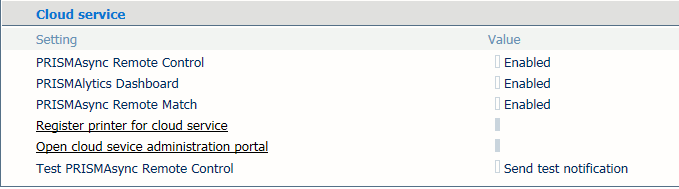 Cloudservice-instellingen
Cloudservice-instellingen